Редактирование стало проще благодаря новому редактору Grammarly
Опубликовано: 2018-05-17Вы готовы написать что-то гениальное?
Если вы недавно открывали новый документ в редакторе Grammarly, вы, возможно, заметили, что все функции, которые вам нравятся, а также несколько новых, теперь выглядят по-новому.
Новый пользовательский интерфейс является частью фундаментального обновления, которое позволит нам вводить дополнительные типы отзывов для наших пользователей, включая дополнительные предложения о том, как улучшить ясность и эффективность вашего письма.
Вот как использовать новый редактор грамматики.
Начиная
Вы можете начать работу над новым документом, нажав кнопку «Создать». Если вы хотите проверить существующий документ на вашем компьютере, нажмите Загрузить.
Вы также можете загрузить другой документ для проверки после того, как вы начали редактирование. Просто используйте эти параметры:
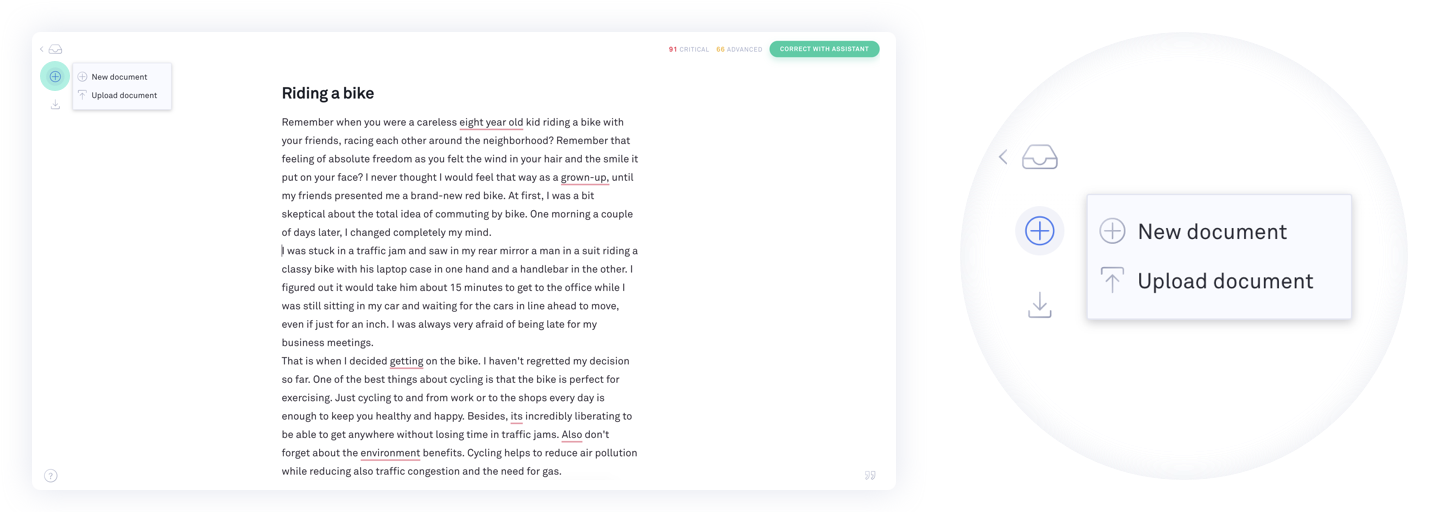
Другой вариант импорта существующего текста — создать пустой документ, а затем вставить текст из буфера обмена. Если вы используете эту опцию, исходное форматирование вашего документа будет потеряно.
Ваш личный помощник по письму
Grammarly автоматически проверяет все, что вы вводите, что позволяет легко обнаруживать и быстро исправлять ошибки. Пока ваш документ проверяется, значок Помощника перемещается по кругу, указывая на то, что проверка выполняется. Вы можете продолжать печатать, и Grammarly продолжит проверку.
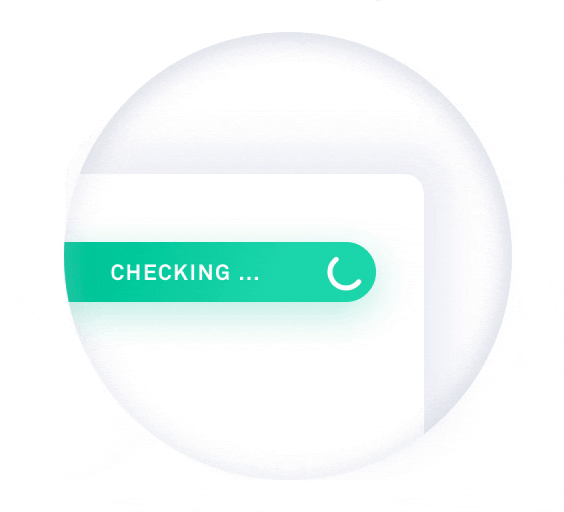
Нажмите на любое подчеркнутое слово, чтобы увидеть наши предложения. Чтобы принять исправление, просто нажмите на него:
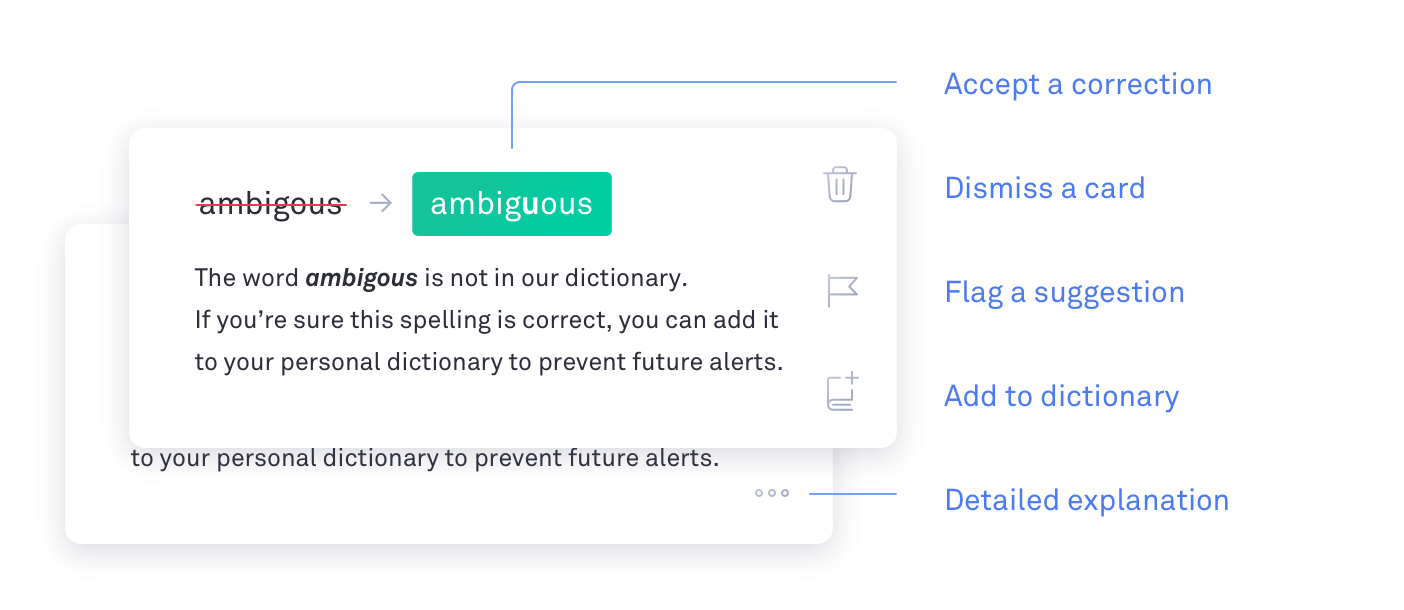
Если вы хотите проигнорировать предложение, щелкните значок корзины, чтобы отклонить его.
Если предложение неверно или вы хотите сообщить об этом по какой-либо причине, щелкните значок флажка и выберите нужный вариант, чтобы продолжить.
Если вы хотите, чтобы Grammarly перестал помечать определенное написание как неправильное, вы можете добавить это слово в свой личный словарь, щелкнув значок книги.

Чтобы просмотреть подробное объяснение предложения, щелкните три точки в нижней части предупреждения. Вы также можете игнорировать все предложения в определенной категории. Например, если вы хотите игнорировать все предупреждения о правописании в своем тексте, нажмите на значок корзины рядом с пунктом «Правописание», чтобы сразу отклонить все предложения по правописанию:
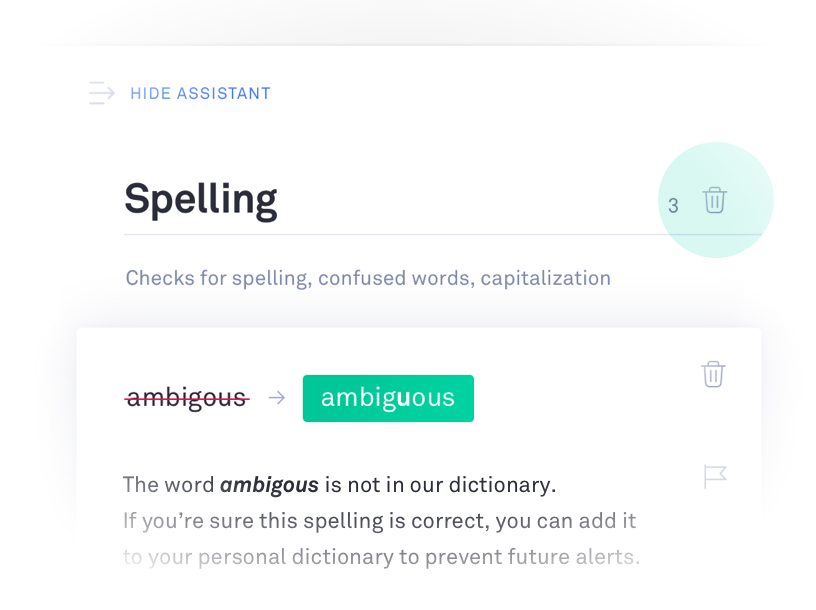
Цели и тип документа
Если вы хотите достичь определенной цели с помощью своего текста, Grammarly поможет вам! Просто выберите предпочтительные цели в меню, указанном ниже:
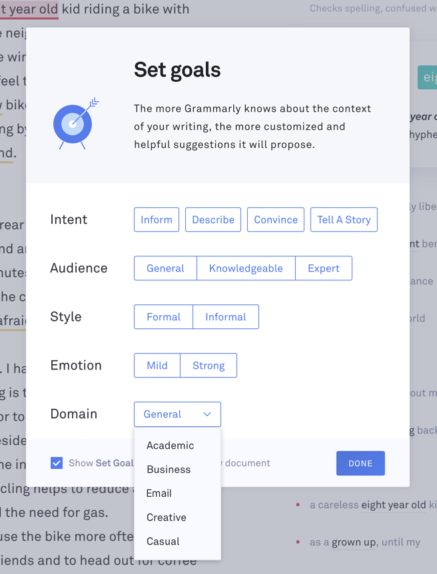
Примечание. Функция «Домен» доступна только подписчикам Grammarly Premium.
Загрузка ваших документов
Закончив редактирование, вы можете скопировать текст в буфер обмена или загрузить документ.
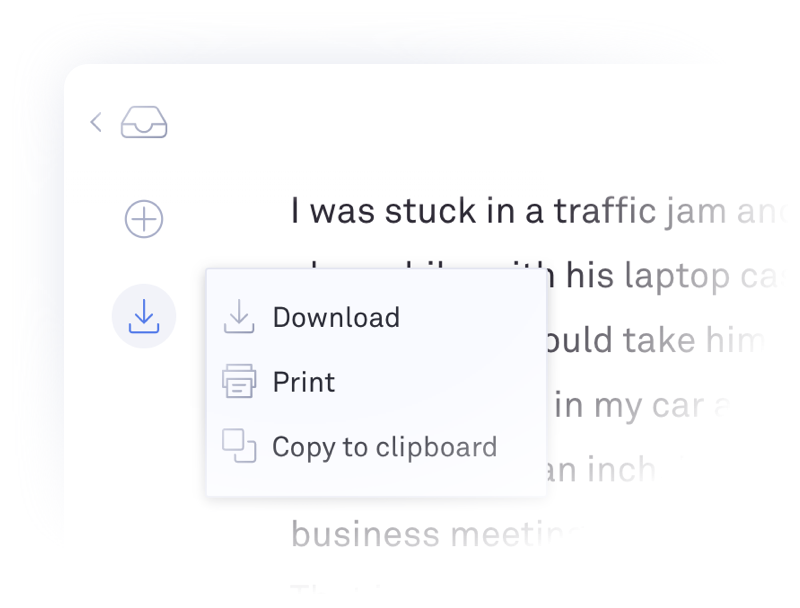
Статистика документа
Вы можете просмотреть статистику своего документа, нажав «Исправить с помощью помощника» и выбрав параметр «Статистика». Этот раздел предлагает полезную информацию о вашем тексте, включая количество слов и количество символов, которые он содержит.

Если вы хотите загрузить отчет в формате PDF о статистике вашего документа, перейдите в раздел «Статистика» и выберите «Загрузить отчет в формате PDF» в открывшемся всплывающем меню:
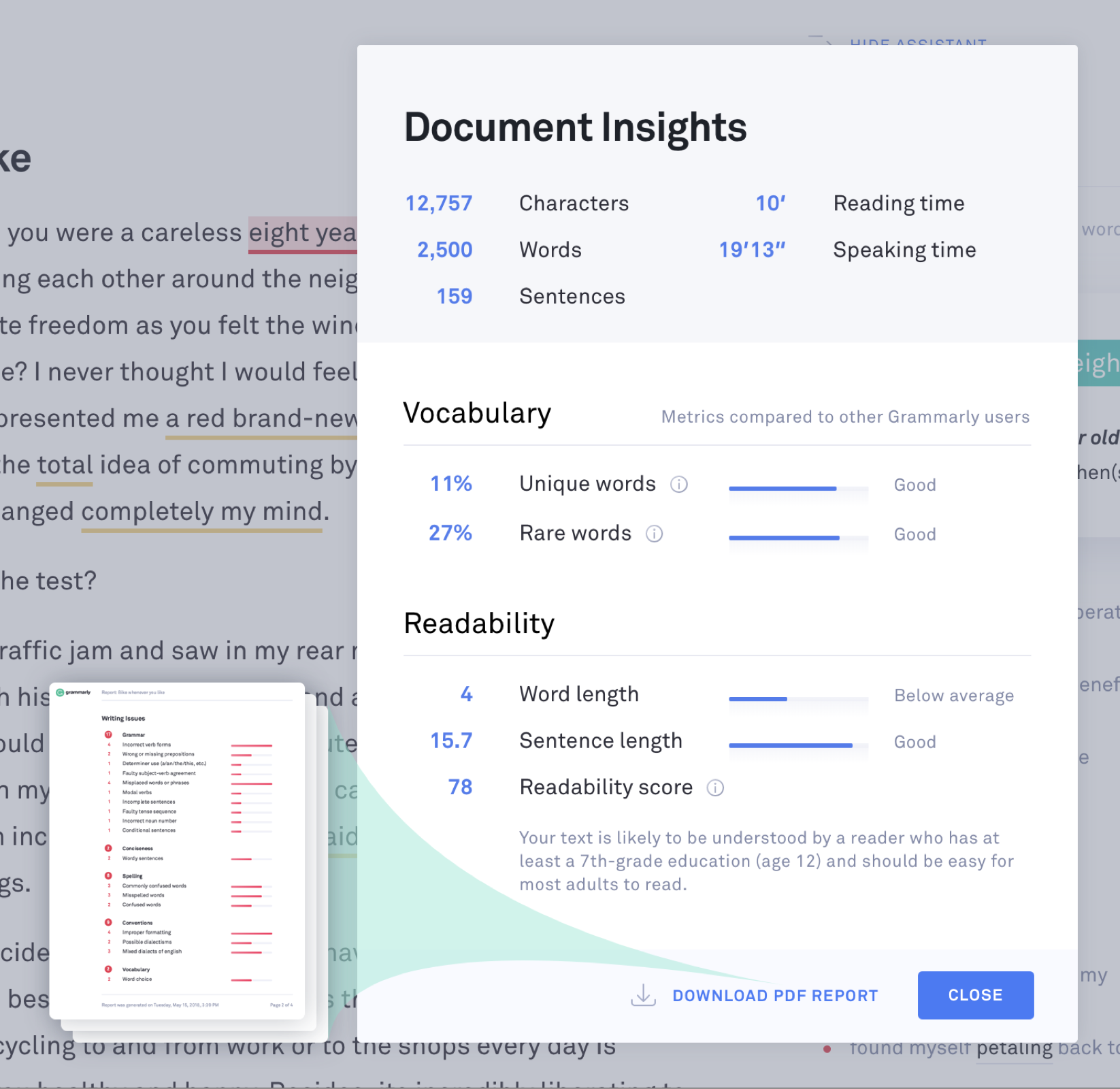
Вы уже испытали новый редактор? Что ты подумал?
(Нет, правда. Мы хотим знать.) #cleanwriting «Познакомьтесь с новым редактором Grammarly!» https://t.co/jFG7Q0KwvQ — Grammarly (@Grammarly) 17 мая 2018 г.
![]()
